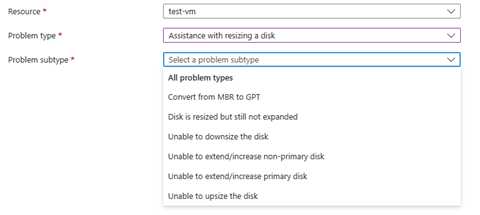Esse artigo aborda algumas perguntas comuns sobre como habilitar a interface NVMe em máquinas virtuais criadas no Azure.
Visão geral
O que é o NVMe?
NVMe significa Memória não volátil expressa, que é um protocolo de comunicação que torna a transferência de dados mais rápida e eficiente entre servidores e sistemas de armazenamento. Com o NVMe, os dados podem ser transferidos com a taxa de transferência mais alta e com o tempo de resposta mais rápido.
Quais são os benefícios de usar a interface NVMe em uma família de VMs?
Ao habilitar o NVMe, a VM oferece IOPS mais alta (operações de entrada/saída por segundo) e taxa de transferência (MB/s), o que pode melhorar significativamente o desempenho do armazenamento em disco remoto com discos gerenciados do Azure. Um desempenho mais alto é benéfico principalmente para cargas de trabalho com uso intensivo de E/S que exigem transferência de dados rápida e confiável para os discos gerenciados do Azure.
Quais são os tipos de interface de armazenamento que o Azure dá suporte nas famílias de VMs?
No Azure, as gerações mais antigas (v2, v3, v4) dão suporte à SCSI (Small Computer System Interface) e à série de VMs da geração atual (v5) dão suporte a interfaces de armazenamento NVMe e SCSI. A SCSI é um padrão herdado que fornece conectividade física e transferência de dados entre computadores e dispositivos periféricos.
O Azure continuará a dar suporte a VMs de interface SCSI?
Sim, o Azure continuará a dar suporte a VMs com SCSI em ofertas de VM da geração mais antiga e da geração atual na categoria GP (Uso Geral), o que inclui as séries v2, v3, v4 e v5.
Qual é a diferença entre o Ebsv5 habilitado para NVMe e a VM da série L que o Azure oferece?
A série Ebsv5 habilitada para NVMe foi projetada para oferecer o maior desempenho de armazenamento no disco gerenciado do Azure. As VMs da série L foram projetadas para oferecer IOPS mais alta e em todos os discos NVMe locais, que são efêmeros. Consulte a documentação de tamanhos de VM para obter detalhes sobre o desempenho oferecido pelas séries Ebsv5 e L.
Desempenho do Armazenamento em Disco do Azure com NVMe em Ebsv5 e Ebdsv5
Quais vantagens de desempenho podem ser esperadas ao usar o NVMe nas famílias de VMs Ebsv5 e Ebdsv5 no Azure?
O NVMe habilitado nos tamanhos Ebdsv5 a Ebdsv5, oferece IOPS e taxa de transferência mais altas do que os tamanhos de SCSI na mesma família sem custo adicional. Para cargas de trabalho com altas demandas de E/S e que exigem melhor desempenho de armazenamento remoto, recomendamos experimentar os novos tamanhos de NVMe. Para obter mais informações sobre os benefícios do desempenho, consulte a página de especificação da VM.
Qual tamanho de E/S é recomendado para obter o desempenho publicado?
Para obter a IOPS máxima, é recomendável usar um tamanho de bloco de 4 KiB ou 8 KiB. Para uma taxa de transferência de máximo desempenho, você pode optar por usar um dos seguintes tamanhos de blocos: 64 KiB, 128 KiB, 256 KiB, 512 KiB ou 1024 KiB. No entanto, é importante otimizar o tamanho de E/S com base nos requisitos específicos do aplicativo e usar os tamanhos de bloco recomendados apenas como uma diretriz.
Quais cargas de trabalho se beneficiam com o NVMe na família Ebsv5?
As famílias de VMs Ebsv5 são adequadas para várias cargas de trabalho que exigem E/S alta e melhor desempenho de armazenamento remoto. Alguns exemplos desses problemas incluem:
- Cargas de trabalho de OLTP (processamento de transações online): essas cargas de trabalho envolvem transações de banco de dados frequentes, pequenas e rápidas, como bancos online, comércio eletrônico e sistemas de ponto de venda.
- Cargas de trabalho de OLAP (processamento analítico online): essas cargas de trabalho envolvem consultas complexas e processamento de dados em larga escala, como mineração de dados, business intelligence e sistemas de apoio à decisão.
- Cargas de trabalho de armazenamento de dados: essas cargas de trabalho envolvem a coleta, armazenamento e análise de grandes volumes de dados de várias fontes, como dados do cliente, dados de vendas e dados financeiros.
- Cargas de trabalho de replicação e recuperação de desastre: essas cargas de trabalho envolvem a replicação de dados entre vários bancos de dados ou sites para fins de backup e recuperação de desastres.
- Cargas de trabalho de desenvolvimento e teste de banco de dados: essas cargas de trabalho envolvem criar, modificar e testar esquemas de banco de dados, consultas e aplicativos.
Habilitar NVMe e VMs e plataformas compatíveis
Quais plataformas e gerações dão suporte a VMs de NVMe?
As VMs de NVMe só podem ser acessadas na plataforma com o processador Intel® Xeon® Platinum 8370C (Ice Lake) de 3ª geração. No entanto, o suporte para mais plataformas e gerações estará disponível em breve. Mantenha-se informado seguindo nossos anúncios de lançamento de produtos nas atualizações do Azure.
Quais famílias de VM dão suporte ao NVMe?
- A interface NVMe tem suporte apenas nas famílias de VMs Ebsv5 e Ebdsv5. Fique de olho em nossos anúncios de lançamento de produtos nas atualizações do Azure.
- Você pode aprender com a resposta da API de SKU sobre SKUs à medida que o suporte a NVMe é adicionado
Como habilitar o NVMe em uma família de VMs?
Para habilitar o NVMe para disco remoto, verifique se as cinco condições seguintes foram atendidas:
Escolha uma família de VMs com suporte para NVMe. É importante observar que somente os tamanhos de VM Ebsv5 e Ebdsv5 estão equipados com NVMe nas VMs Intel de geração v5. Certifique-se de selecionar uma das séries, Ebsv5 ou Ebdsv5 VM.
Selecione a imagem do sistema operacional que estiver marcada como tendo suporte a NVMe. Depois que a família de VMs e a imagem do sistema operacional forem selecionadas, você deverá selecionar o tipo de controlador de disco NVMe.
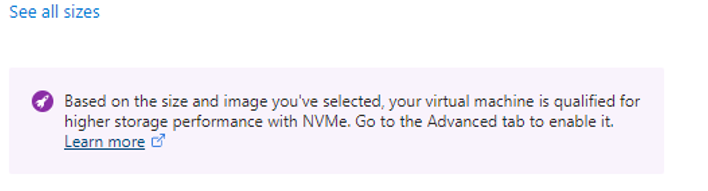
Aceite a opção NVMe selecionando o tipo de controlador de disco NVMe no portal do Azure ou no modelo do ARM/CLI/PowerShell. Confira aqui as instruções passo a passo.
Somente imagens Ger 2 são suportadas
Escolha uma das regiões do Azure na qual o NVMe está habilitado Ao atender às cinco condições, você poderá habilitar o NVMe na família de VMs suportadas rapidamente. Siga as condições acima ao criar e redimensionar uma VM com o NVMe para garantir a inicialização bem-sucedida do recurso.
Como posso verificar se uma determinada imagem está marcada como NVMe?
Para verificar se uma determinada imagem está marcada como NVMe, use o seguinte comando:
az vm image show --urn URN_OF_IMAGE
Como usar uma imagem base que dá suporte ao NVMe e criar uma imagem personalizada para meu disco remoto?
Digamos que você queira marcar uma imagem que dê suporte ao NVMe, mas ela ainda não foi marcada. Siga estas quatro etapas:
- Carregue o VHD suportado pelo NVMe na sua conta de armazenamento. AzCopy é uma maneira rápida, mas você também pode usar o portal do Azure para carregar.
azcopy copy <local path to your vhd> <container in your storage account> - Criar sua galeria de imagens usando o PowerShell, o portal do Azure ou a CLI.
- Crie a definição de imagem, certifique-se de incluir
--feature DiskControllerTypes=SCSI,NVMe. Consulte a CLI de exemplo a seguir:az sig image-definition create --resource-group <resourceGroupName> --gallery-name <galleryName> --gallery-image-definition <imageName> --publisher <publisher> --offer <offerName> --sku <skuName> --os-type <osType> --os-state <osState> --feature DiskControllerTypes=SCSI,NVMe - Crie a versão da imagem na galeria marcada por NVMe com o VHD compatível com NVMe. Consulte a CLI de exemplo a seguir:
az sig image-version create --resource-group <resourceGroupName> --gallery-name <galleryName> --gallery-image-definition <imageName> --gallery-image-version <version> --target-regions <region1> <region2> --replica-count <replicaCount> --os-vhd-uri <NVMe-supported vhd uri> --os-vhd-storage-account <storageAccount>
Como posso redimensionar uma VM Ebsv5 ou Ebdsv5 com SCSI (por exemplo, 8 vCPU) criada usando uma imagem não marcada para uma VM habilitada para NVMe do tamanho diferente (E112i) sem recriar as configurações da VM e sem marcar a imagem?
- A VM de origem, por exemplo, E8bsv5 nesse caso, deve usar uma imagem do sistema operacional marcada como sem NVMe que seja compatível com NVMe
- Certifique-se de definir o diskcontrollertype de destino da VM também como NVMe nas VMs E112i. Use o seguinte script do PowerShell para definir o tipo de controlador de disco:
azure-nvme-VM-update.ps1 [-subscription_id] <String> [-resource_group_name] <String> [-vm_name] <String> [[-disk_controller_change_to] <String>] [-vm_size_change_to] <String> [[-start_vm_after_update] <Boolean>] [[-write_logfile] <Boolean>]
Configurações necessárias ausentes
O que acontece se eu quiser usar outra família de VMs que não seja a série Ebsv5 ou Ebdsv5?
Se você estiver considerando usar uma família de VMs que não seja a série Ebsv5 ou Ebdsv5, é importante observar que a interface NVMe só tem suporte nessas duas famílias. Se você selecionar uma família de VMs sem suporte, receberá a seguinte mensagem de erro:
"O tamanho da VM selecionada não pode ser inicializado com DiskControllerType. Verifique se o tipo de controlador de disco fornecido é um dos tipos de controlador de disco com suporte para o tamanho Y da VM. Consulte a API de SKU em https://docs.microsoft.com/rest/api/compute/resource-skus/list para determinar os tipos de controlador de disco com suporte para SKUs de recurso de tamanho de VM – Lista – API REST (Computação do Azure)".
Portanto, para garantir que você use a interface NVMe com êxito, escolha a família de VM Ebsv5 ou Ebdsv5.
O que acontece se eu não vir a aceitação do tipo de controlador de disco?
Para iniciar VMs com uma interface NVMe nas famílias de VMs Ebsv5 ou Ebdsv5, é essencial aceitar o tipo de controlador de disco NVMe. Não fazer isso resulta nas VMs com sua configuração padrão, a SCSI. Como nenhuma outra família de VM atualmente dá suporte à interface NVMe, especificar o tipo de controlador de disco NVMe é obrigatório para iniciar VMs com êxito com a interface NVMe. Portanto, opte pelo tipo de controlador de disco NVMe para evitar complicações ao iniciar suas VMs.
O que acontece se o sistema operacional que uso não estiver marcado como suporte ao NVMe?
Para iniciar VMs com uma interface NVMe nas famílias de VMs Ebsv5 ou Ebdsv5, é essencial escolher uma das imagens do sistema operacional com suporte marcadas como NVMe. Se a imagem do sistema operacional atual não tiver suporte para NVMe, você receberá a seguinte mensagem de erro: “A imagem selecionada não tem suporte para NVMe. Veja as imagens de VM com suporte”.
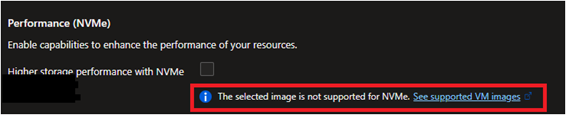
Quando o suporte ao NVMe será adicionado à imagem do sistema operacional que uso atualmente?
O suporte a NVMe está disponível em mais de 33 versões de sistema operacional. Melhoramos continuamente a cobertura de imagem do sistema operacional e recomendamos conferir a página para obter atualizações sobre o suporte de imagem do sistema operacional adicionado mais recentemente. Esta página fornece informações atualizadas sobre quais imagens do sistema operacional são marcadas como com suporte ao NVMe e quando novas imagens do sistema operacional estão disponíveis com suporte ao NVMe.
Quais são as implicações do uso de uma imagem ger 1 no Azure?
O uso de uma imagem Ger 2 é um pré-requisito para habilitar a interface NVMe na série de VMs Ebsv5 ou Ebdsv5. Se você usar uma imagem de VM Ger 1, receberá a seguinte mensagem de erro: “A imagem selecionada não tem suporte para NVMe. Veja as imagens de VM com suporte”.

Quais são as consequências da seleção de uma região do Azure em que o NVMe não está habilitado no momento?
Atualmente, o NVMe está disponível somente nas seguintes 13 regiões do Azure: Norte dos EUA, Sudeste da Ásia, Oeste da Europa, Leste da Austrália, Norte da Europa, Oeste dos EUA 3, Sul do Reino Unido, Suécia Central, Leste dos EUA, EUA Central, Oeste dos EUA 2, Leste dos EUA 2 e Centro-Sul dos EUA. Se você escolher uma região sem suporte, E96bsv5 ou E112i será desabilitado na lista suspensa da seleção de tamanho. Embora você possa ver os tamanhos menores E2-64bsv5 ou E2-64bdsv5, a implantação de NVMe não será bem-sucedida devido às configurações ausentes.
A região do Azure de que preciso não dá suporte ao NVMe, quando o NVMe estará disponível?
Fique de olho em nossos anúncios de lançamento de produtos nas atualizações do Azure.
Capacidade de suporte do NVMe
Quais tamanhos na família Ebsv5 e Ebdsv5 dão suporte ao NVMe?
Os tamanhos E2-E112i dão suporte ao NVMe nas famílias Ebsv5 e Ebdsv5.
Quais tamanhos na família Ebsv5 e Ebdsv5 dão suporte à SCSI?
Todos os tamanhos (E2-E96) nas famílias Ebsv5 e Ebsdv5 dão suporte à SCSI, exceto E112i.
Quais tipos e versões do sistema operacional têm suporte?
O suporte ao NVMe está disponível em mais de 30 versões de sistema operacional. Consulte a página para obter atualizações sobre o suporte de imagem do sistema operacional adicionado mais recentemente. Esta página fornece informações atualizadas sobre quais imagens do sistema operacional são marcadas como com suporte ao NVMe e quando novas imagens do sistema operacional estão disponíveis com suporte ao NVMe.
As VMs ger 1 terão suporte com NVMe?
Não, não há planos imediatos para dar suporte ao NVMe em VMs ger 1. Se você acha que sua carga de trabalho beneficia o desempenho do NVMe, recomendamos alternar para as VMs ger 2. Consulte as etapas aqui para converter a imagem de VM ger 1 em Ger 2 ou criar uma nova VM Ger 2.
Quais opções de armazenamento em disco do Azure são compatíveis com NVMe?
Os tamanhos de NVMe podem ser combinados com discos SSD Premium v1, SSD Premium v2 e Ultra. Para obter informações adicionais sobre as ofertas de disco do Azure, confira Discos gerenciados do Azure.
Tenho uma VM SCSI Ebsv5. Como mudar para NVMe do mesmo tamanho de VM?
As etapas para mudar de SCSI para NVMe são as mesmas explicadas em FAQ.
Como posso voltar para a interface SCSI da VM NVMe?
Para voltar para SCSI do NVMe, siga as mesmas etapas explicadas em FAQ.
O Azure dá suporte ao redimensionamento dinâmico em discos com tamanhos de VM NVMe?
Atualmente, há suporte para redimensionamento dinâmico em discos Premium v1, SSD Standard e HDD Standard. No entanto, você pode adicionar discos sem reiniciar a VM.
Como identificar discos NVMe na VM do Linux?
Obtenha o pacote nvme-cli usando o comando =” sudo apt install nvme-cli”
Execute o comando de lista NVMe =” sudo nvme list “ para buscar detalhes do disco NVMe:
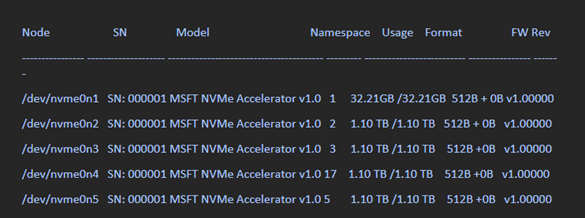
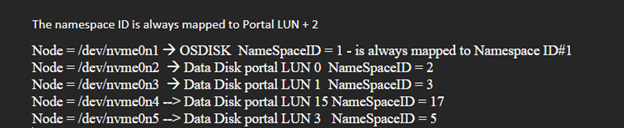
Veja como os dados são mostrados em resposta aos comandos do Azure PowerShell

Como identificar discos NVMe na VM do Windows?
Inicie o PowerShell e execute o seguinte comando: wmic diskdrive get model,scsilogicalunit
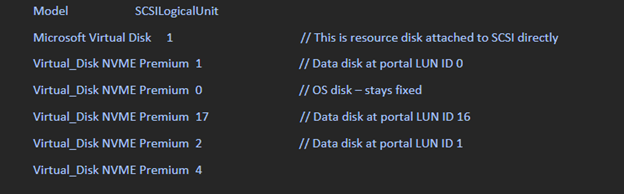
Os discos anexados ASAP são apresentados no convidado com a cadeia de caracteres de modelo "Virtual_Disk NVME Premium" e a Unidade Lógica SCSI terá a ID LUN visível do portal de valor incrementada em 1.
Aqui está um instantâneo de como os discos NVMe serão vistos na VM do Windows habilitada para NVMe:
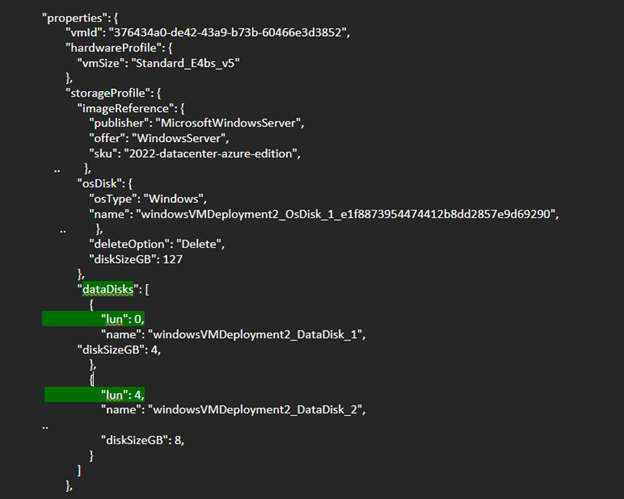
O instantâneo a seguir é exibido na saída de convidado para discos de dados anexados em LUN 0 e LUN 4 (CRP). A ID LUN é equivalente à ID NAMESPACE.

Preços de NVMe
Qual é o preço do Ebsv5 de NVMe?
As VMs Ebsv5 e Ebdsv5 habilitadas para NVMe têm o mesmo preço que as VMs SCSI. Consulte as páginas de preços para Windows e Linux. Com o NVMe, você terá um desempenho mais alto sem custo adicional.
Como posso testar antes de comprar esta série de VMs? A versão prévia ainda está disponível?
O período de visualização dessa oferta terminou e agora está disponível para compra geral. Você pode solicitar uma cota para uma das regiões do Azure disponíveis para experimentar os novos tamanhos Ebsv5 ou Ebdsv5 de NVMe.
Problemas conhecidos
O que acontece se eu criar uma VM E112i usando uma imagem do sistema operacional que não está marcada como NVMe?
Uma VM NVMe E112i só pode ser criada usando uma imagem (PIR e Galeria de Computação do Azure) que foi marcada como NVMe. Se uma imagem sem marca for usada, uma VM SCSI será criada e a VM poderá não ser executada conforme o esperado. Há uma solução em desenvolvimento para impedir a criação de uma VM NVMe a partir de uma imagem NVMe não marcada. Certifique-se de seguir todas as instruções listadas em FAQ.
Como posso redimensionar uma VM SCSI Ebsv5 ou Ebdsv5 (por exemplo, 48 vCPU) para uma VM habilitada para NVMe de tamanhos diferentes (E112i) sem recriar as configurações de VM?
Digamos que você queira redimensionar uma VM SCSI vCPU E48 para E112i NVMe, use o seguinte script do PowerShell.
- A VM de origem, por exemplo, E48bsv5, nesse caso, deve usar uma imagem do sistema operacional marcada como NVMe
- Certifique-se de definir o diskcontrollertype de destino da VM como NVMe também em VMs E112i
azure-nvme-VM-update.ps1 [-subscription_id] <String> [-resource_group_name] <String> [-vm_name] <String> [[-disk_controller_change_to] <String>] [-vm_size_change_to] <String> [[-start_vm_after_update] <Boolean>] [[-write_logfile] <Boolean>]
Posso converter uma VM SCSI Ebv5 ou Ebdsv5 para habilitada para NVMe, mantendo o mesmo tamanho de vCPU da VM com uma imagem do sistema operacional marcada como NVMe?
Atualmente, esse cenário só tem suporte de sistemas operacionais Linux e não tem suporte em sistemas operacionais Windows.
Há suporte para discos compartilhados em discos remotos com VMs NVMe?
Atualmente, há suporte para o recurso de disco compartilhado para todos os discos SSD Premium, SSD Premium v2 e Ultra.
Problemas de relatórios
Minhas VMs não atingem os limites de desempenho publicados. Onde relato esse problema?
Se você vir problemas de desempenho, poderá enviar um tíquete de suporte. Forneça todas as informações relevantes sobre o tíquete, como a assinatura, o tamanho da VM usado, a região, os logs e a captura de tela.
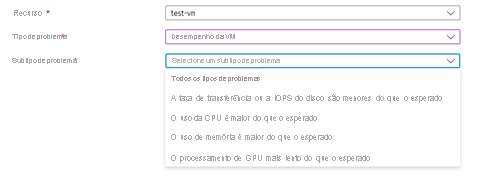
Como posso obter mais ajuda se eu tiver problemas ao configurar as VMs com a interface NVMe?
Se você tiver problemas ao criar ou redimensionar Ebsv5 ou Ebdsv5 para NVMe e precisar de assistência, poderá enviar um tíquete de suporte.